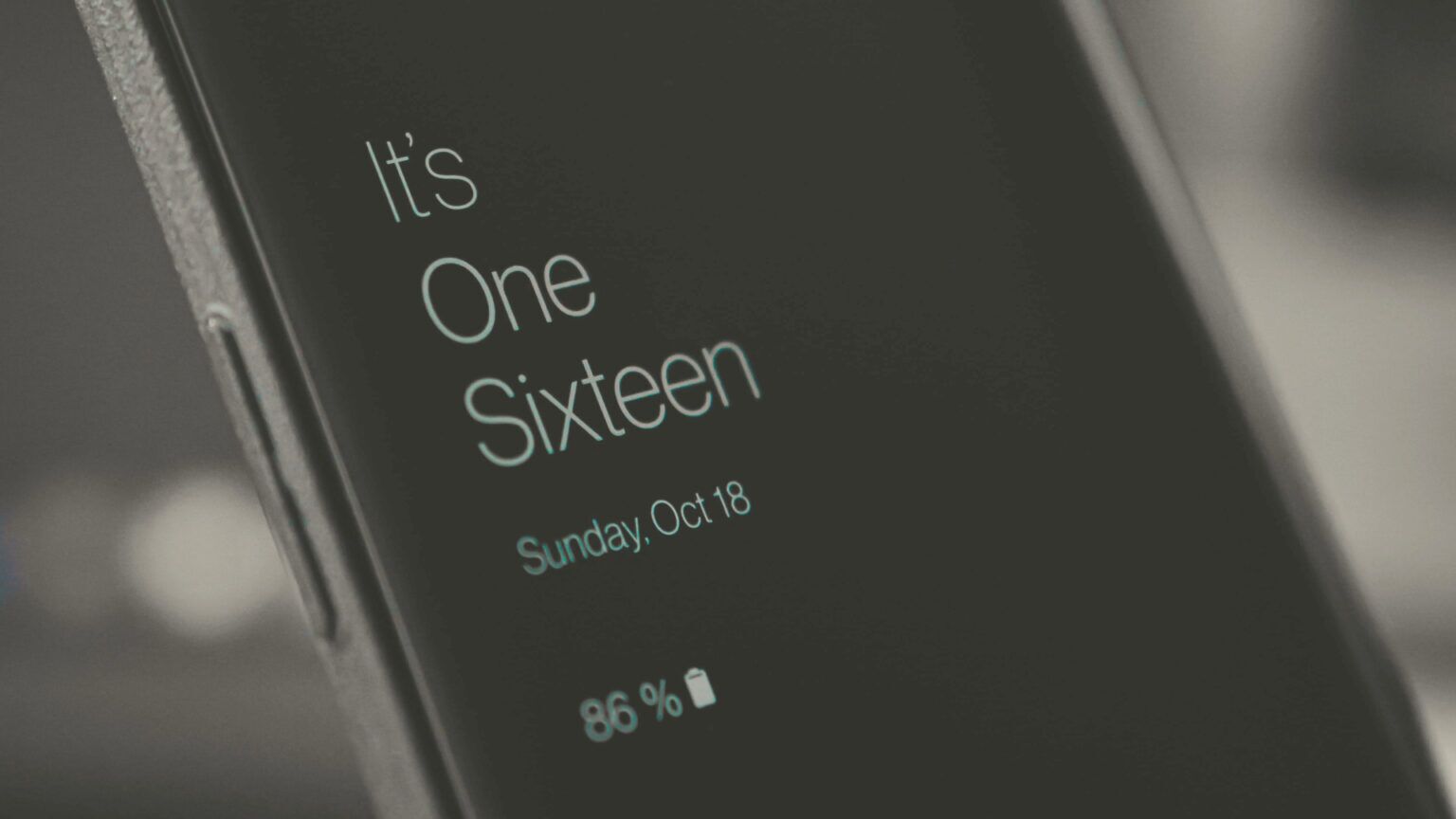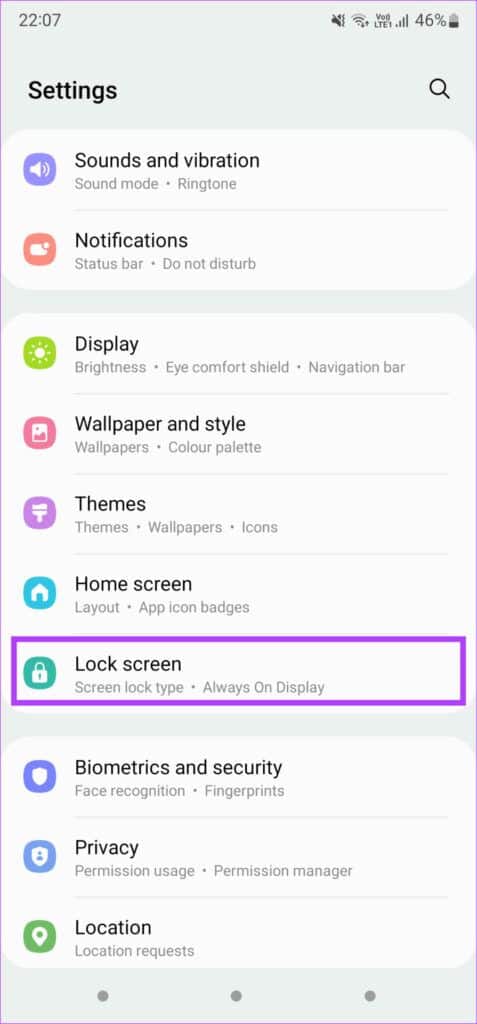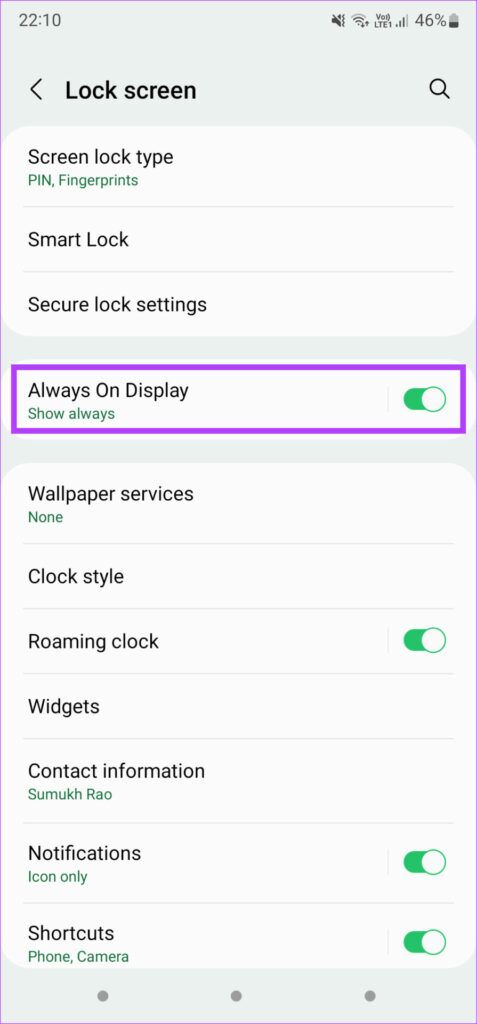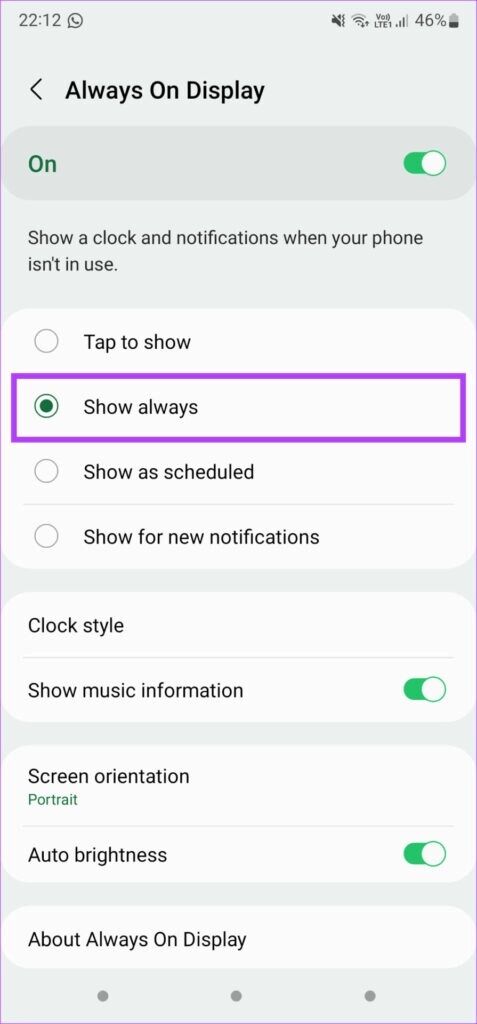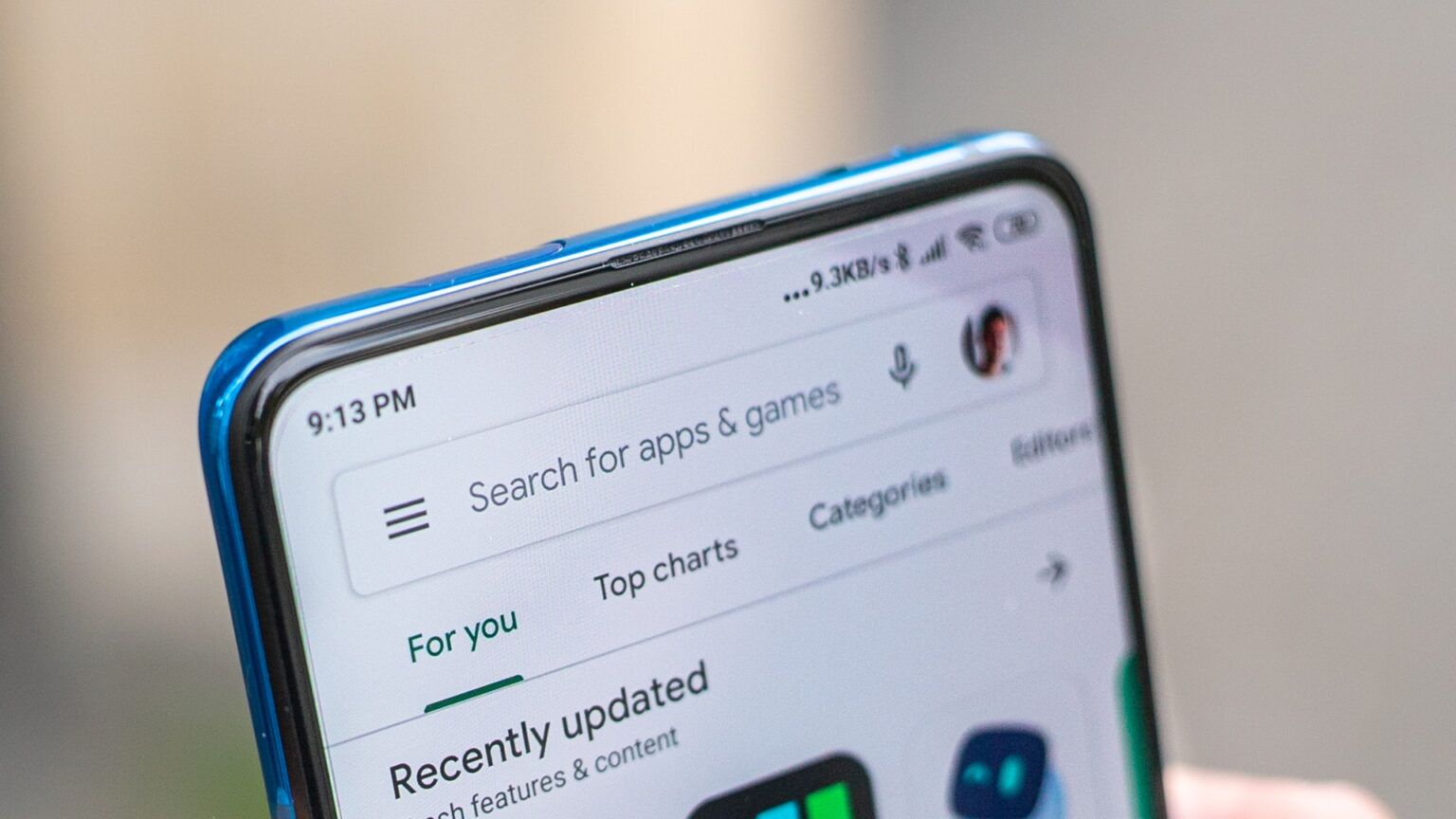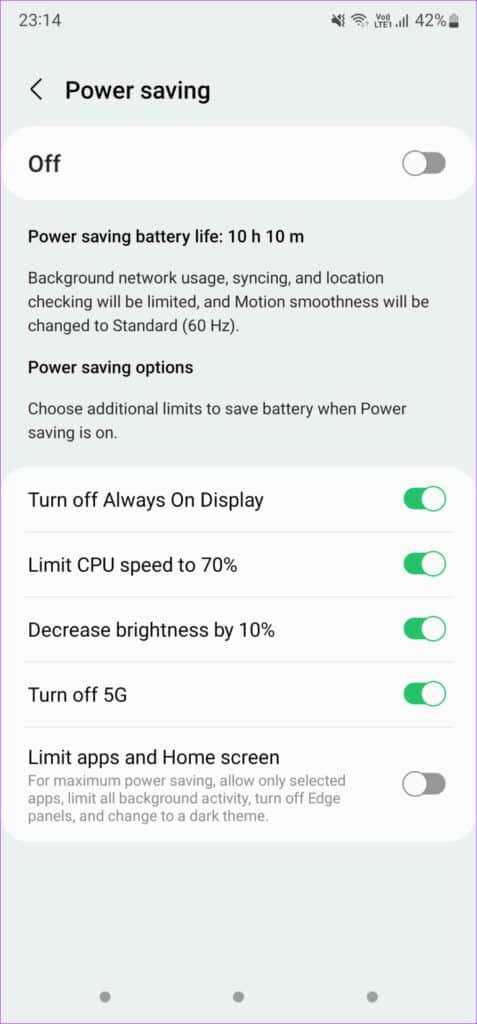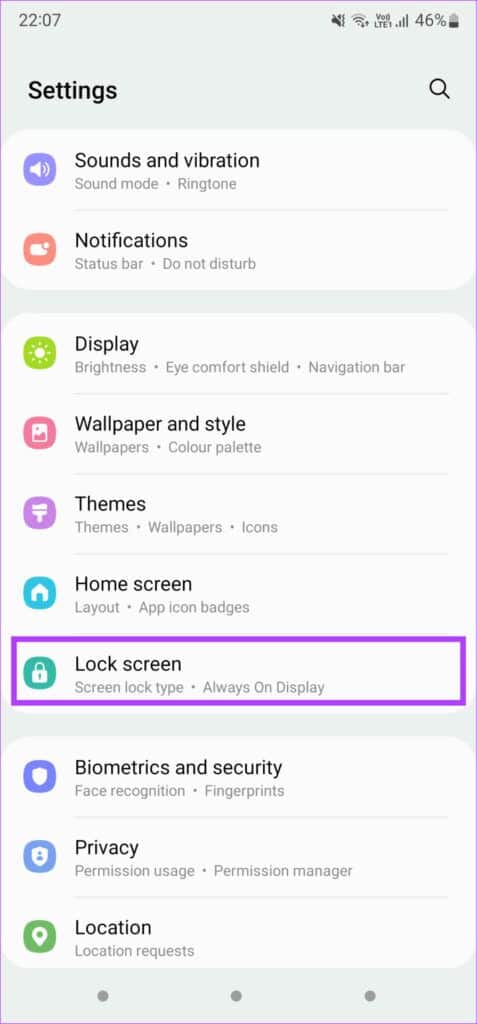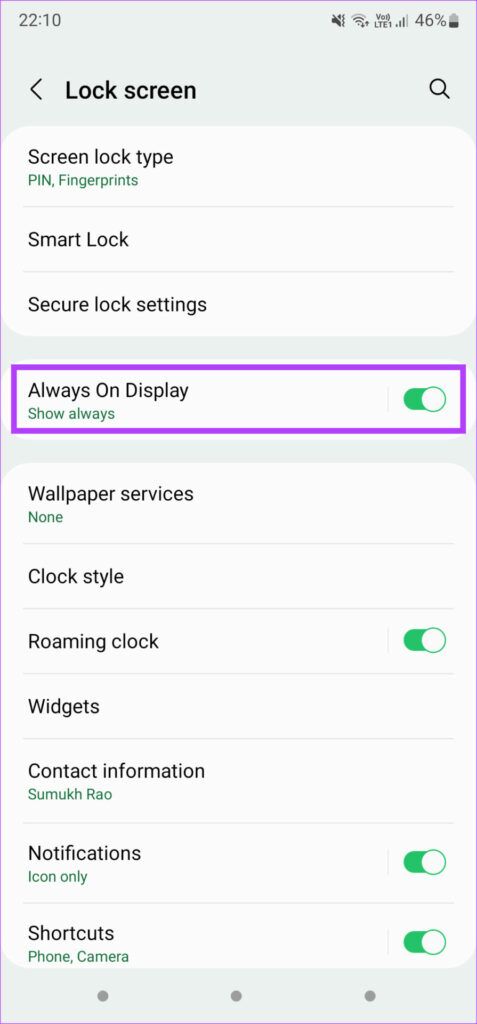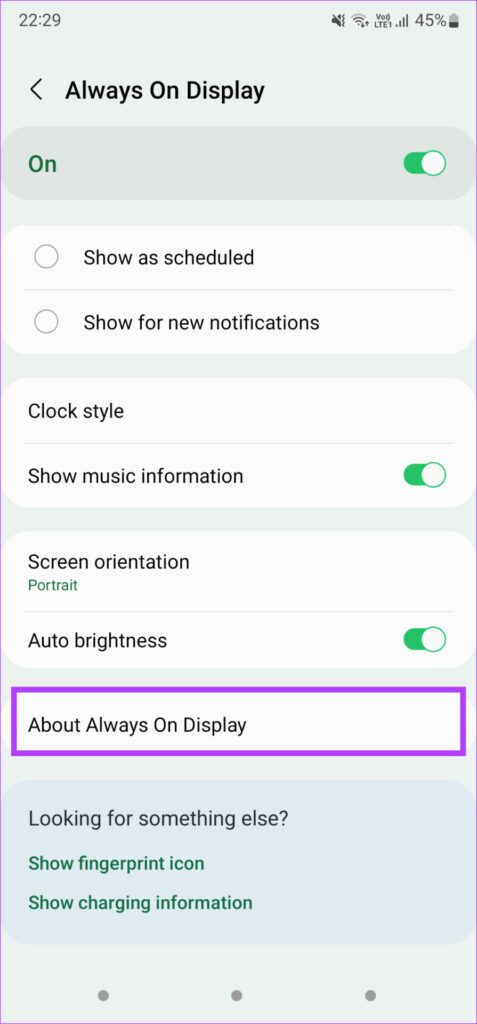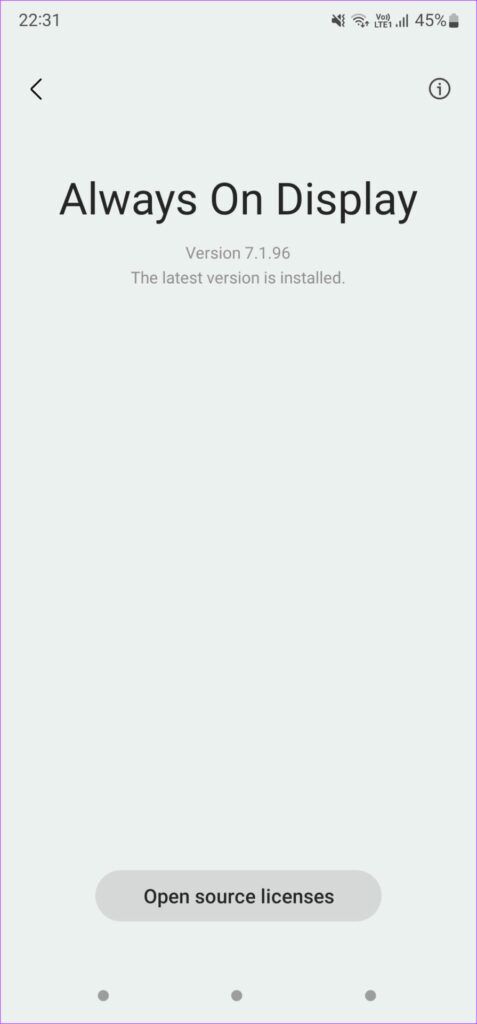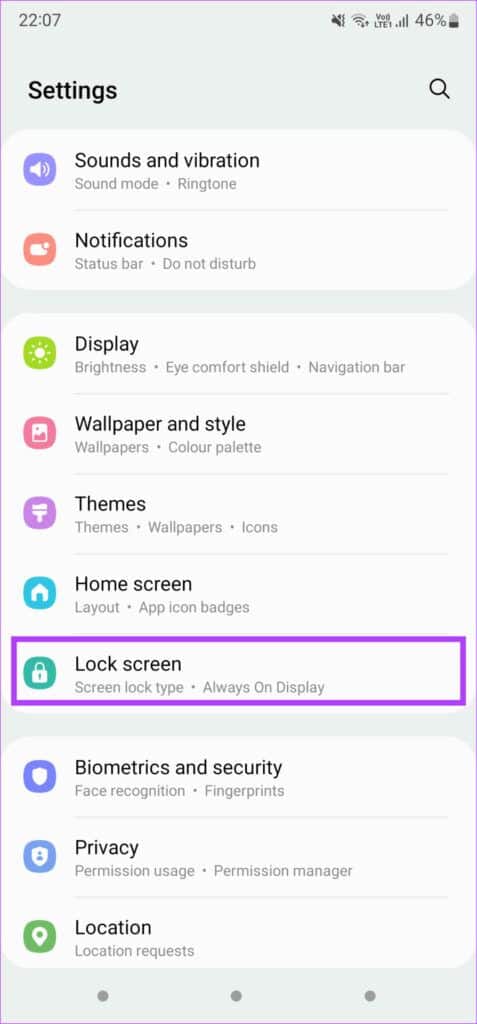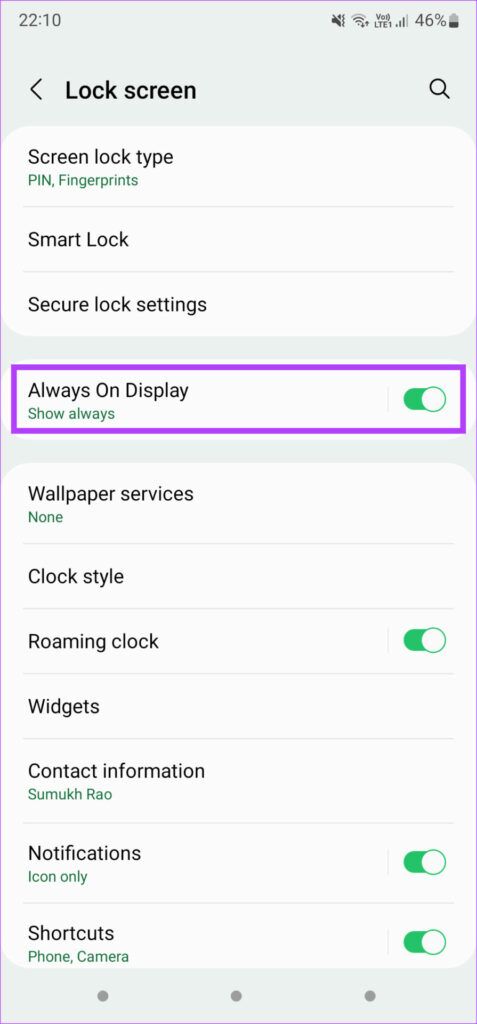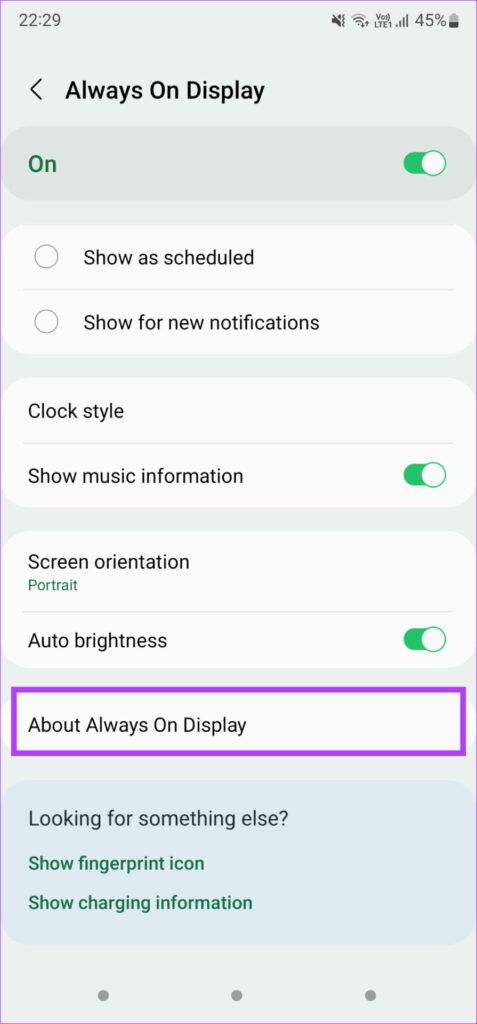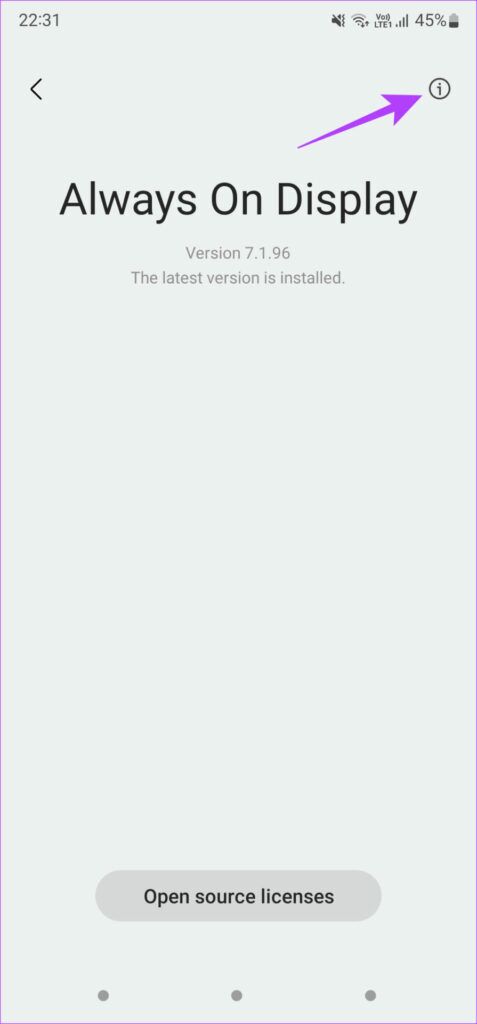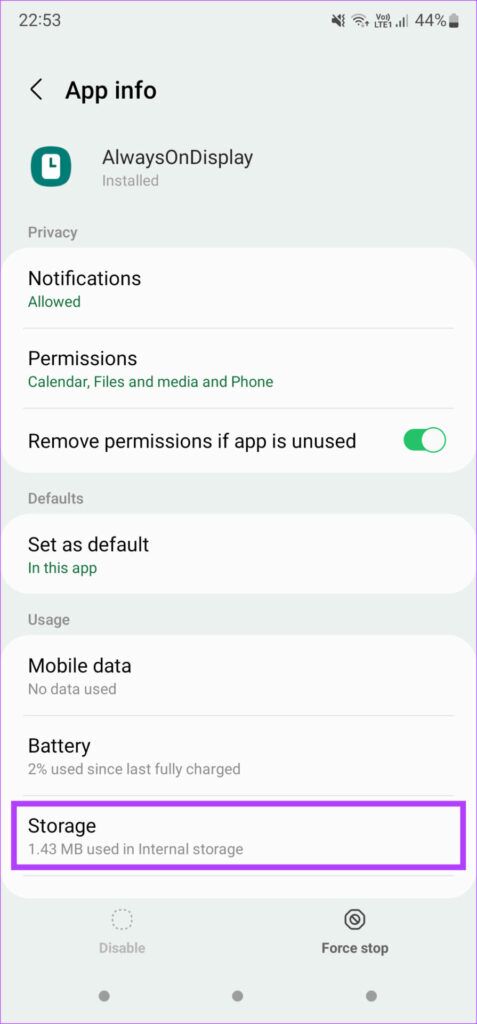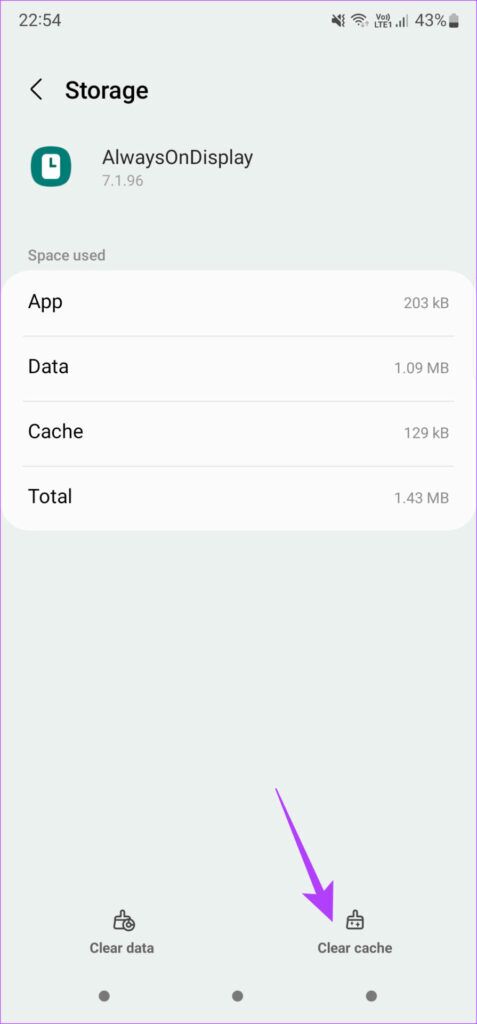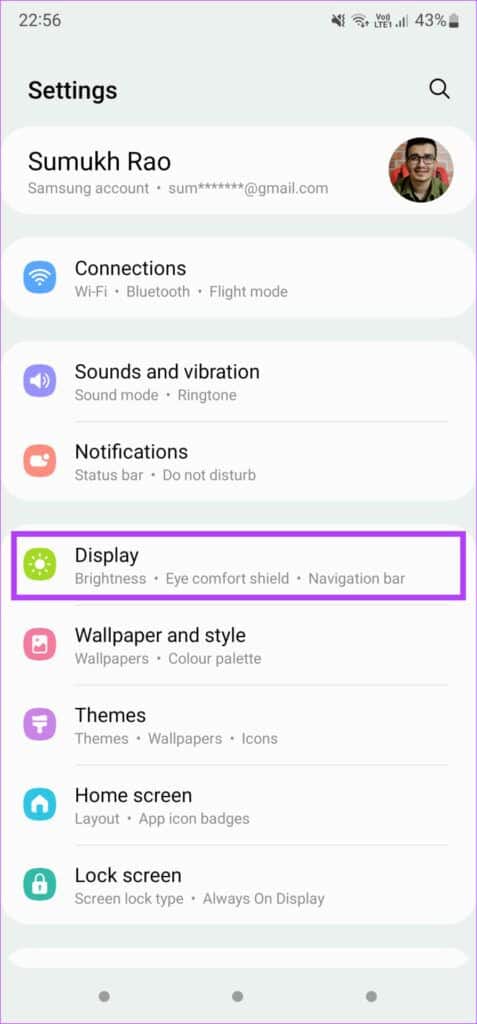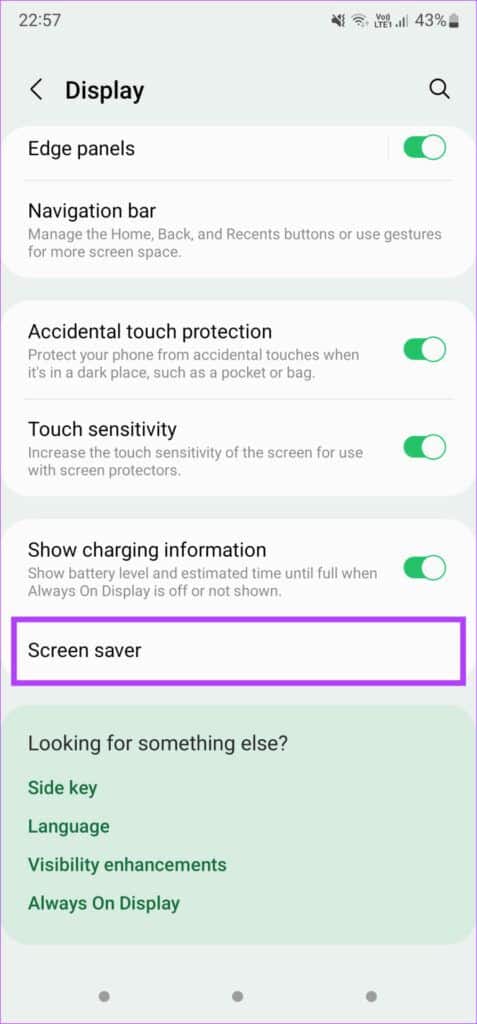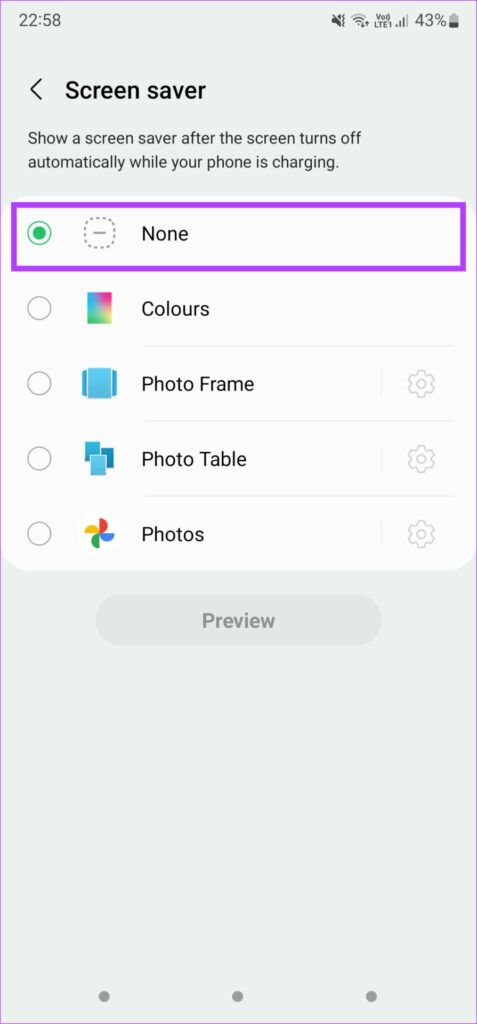Les 6 meilleures façons de réparer Always On Display ne fonctionnent pas sur Android
Toujours sur l'affichage Il s'agit d'une fonctionnalité facile à utiliser qui vous donne des mises à jour rapides sur l'heure, les notifications et les événements du calendrier. C'est un bon moyen de jeter un coup d'œil rapide à l'écran de votre téléphone et de vérifier si vous avez des notifications en attente. Il est difficile de vivre sans Always On Display si vous y êtes habitué. Si l'affichage permanent ne fonctionne pas comme prévu, vous devrez allumer l'écran de votre téléphone de temps en temps pour vérifier l'heure et les notifications, ce qui peut être distrayant. Voici donc quelques moyens simples de réparer Always On Display qui ne fonctionne pas sur Android.
1. Réglez Always On Display pour afficher tout le temps
Comme son nom l'indique, le Always On Display reste allumé tout le temps. Certains téléphones ont le paramètre Always On Display par défaut qui n'apparaît que lorsque vous appuyez sur l'écran ou selon un horaire défini pendant la journée. Always On Display ne fonctionnera pas tout le temps si vous ne l'avez pas. Voici comment y remédier.
Étape 1: Ouvert Appliquer les paramètres Sur un téléphone Android et accédez à écran de verrouillage.
Notez que sur certains téléphones, ce paramètre se trouve sous l'onglet Affichage. Si vous ne le trouvez pas, il est préférable d'utiliser la barre de recherche dans l'application Paramètres et de rechercher Always On Display.
Étape 2: Maintenant, appuyez sur Toujours sur l'affichage.
Étape 3: Sélectionner Montre toujours من Menu d'options.
2. Assurez-vous que le capteur de proximité n'est pas couvert
La fonction Always On Display de votre téléphone s'éteint automatiquement lorsqu'il détecte que votre téléphone est dans votre poche ou lorsque vous le gardez face vers le bas sur une surface. Le capteur de proximité vérifie s'il y a un obstacle devant lui. Always On Display est désactivé si le capteur de proximité est couvert.
Par conséquent, assurez-vous que le capteur de proximité n'est pas couvert lorsque vous placez le téléphone sur la table. Parfois, des accessoires tels que des protecteurs d'écran et des étuis peuvent couvrir le capteur de proximité. Retirez-le et vérifiez si le problème persiste.
3. Désactiver les modes d'économie d'énergie
L'activation de la fonction Always On Display vide la batterie plus que sans elle. Lorsque vous activez le mode d'économie d'énergie ou l'économiseur de batterie sur votre téléphone, cela désactive la fonction Always On Display pour prolonger l'autonomie de la batterie.
Si vous souhaitez utiliser Always On Display, assurez-vous de désactiver les options d'économie de batterie sur votre téléphone. Activez les modes d'économie d'énergie uniquement lorsque vous avez désespérément besoin d'une autonomie supplémentaire.
4. Mettre à jour l'affichage permanent
Cette solution est spécifiquement destinée aux utilisateurs de téléphones Samsung Galaxy. Always On Display est fourni par défaut sur les appareils Samsung. Si vous rencontrez des problèmes avec cela, vous pouvez mettre à jour L'application vers la dernière version. Voici comment procéder.
Étape 1: Ouvert Appliquer les paramètres Sur votre téléphone et accédez à écran de verrouillage.
Étape 2: Maintenant, appuyez sur Toujours affiché.
Étape 3: Faites défiler vers le bas et sélectionnez "À propos de l'affichage permanent".
Étape 4: Votre téléphone va maintenant vérifier la disponibilité Mise à jour de l'application. Si c'est le cas, appuyez sur Option de mise à jour Et laissez le processus se dérouler. Cela devrait résoudre votre problème.
5. Effacer le cache de Always On Display
Voici une autre solution qui peut être utile si vous avez un téléphone Samsung Galaxy avec Always On Display. Si l'étape précédente pour mettre à jour L'application n'a pas aidé, vous pouvez essayer de vider le cache Always On Display pour voir si cela fait une différence. Voici comment.
Étape 1: Ouvert Appliquer les paramètres Sur votre téléphone et accédez à écran de verrouillage.
Étape 2: Maintenant, appuyez sur Toujours affiché.
Étape 3: Faites défiler vers le bas et sélectionnez "À propos de l'affichage permanent".
Étape 4: Clique sur bouton "je" L'applet se trouve dans le coin supérieur droit de l'écran. Cela montrera Préférences Always On Display.
Étape 5: Sélectionner Option de stockage.
Étape 6: Clique sur Videz le cache.
6. Désactivez l'économiseur d'écran
Si vous avez activé un économiseur d'écran sur votre téléphone Android, il peut avoir contourné la fonction Always On Display, en particulier lorsque votre téléphone est connecté au chargeur. La désactivation de l'économiseur d'écran est la solution dans ce cas. Voici comment procéder.
Étape 1: Ouvert Appliquer les paramètres Sur votre téléphone et accédez à Section d'affichage.
Étape 2: Faites défiler vers le bas et appuyez sur Économiseur d'écran.
Étape 3: Sélectionner Rien.
Cela désactivera l'économiseur d'écran sur votre téléphone.
Consultez vos notifications en un coup d'œil
S'habituer à vérifier l'heure et les notifications sur le téléphone avec Always On Display signifie qu'il n'y a pas de retour en arrière. Une fois que vous vous y êtes habitué, vous ne pouvez pas battre la commodité de simplement jeter un coup d'œil à l'écran pour vérifier rapidement les tâches en attente. Vous pouvez utiliser ces conseils pour réparer Always On Display qui ne fonctionne pas sur votre Android.